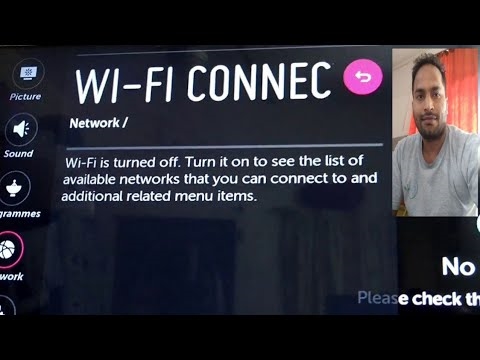Hlavnou úlohou smerovača je pripojenie k internetu a distribúcia internetu na rôzne zariadenia, ktoré sú už v miestnej sieti. Musím zadávať počítače, notebooky, telefóny, tablety a ďalšie zariadenia, ktoré sú pripojené k smerovaču priamo pomocou sieťového kábla alebo cez Wi-Fi. Funguje to takpovediac na rozdvojku. Viac informácií v článku: Čo je to router?
Napríklad v našom dome máme jeden kábel (alebo USB modem), cez ktorý sa môžete pripojiť na internet. Pripojiť sa dá ale iba jedno zariadenie. Pripojíme tento kábel alebo modem k smerovaču a dostaneme príležitosť pripojiť k internetu veľké množstvo rôznych zariadení.
Nie je nezvyčajné, že sa router nepripojí k internetu. A ak z nejakého dôvodu nie je pripojený k internetu, potom internet nebude fungovať na všetkých zariadeniach, ktoré sú pripojené k smerovaču. Prvá vec, na ktorú sa používatelia v tejto situácii sťažujú, je nedostatok prístupu na internet s aktívnym bezdrôtovým pripojením. Tu je dôležité pochopiť, že smerovač vždy distribuuje Wi-Fi, aj keď k nemu nie je pripojený internet.
Aké sú príznaky a o čom je tento článok?
Ak smerovač nie je pripojený k internetu, bude v prípade počítačov a notebookov s nainštalovaným systémom Windows stav pripojenia „Obmedzený“ alebo „Žiadny prístup k internetu“. A žltý výkričník v blízkosti ikony pripojenia. Zadám tie zariadenia, ktoré sú k tomuto smerovaču pripojené cez Wi-Fi alebo LAN.

Na mobilných zariadeniach (Android, iOS) sa môže zobraziť aj varovanie, že sieť nemá prístup k internetu.

Ak venujete pozornosť smerovaču, indikátor WAN vôbec nesvieti alebo svieti oranžovo (červeno).

V niektorých prípadoch sa indikátor „Internet“ rozsvieti normálne. Napríklad zelená, ale bez pripojenia na internet. Faktom je, že tento indikátor by mal blikať, keď sa prenášajú údaje a všetko funguje. A dióda svieti ihneď po pripojení kábla. Takže na D-Link DIR-615 a na mnohých ďalších modeloch.

Tieto LED diódy fungujú na rôznych smerovačoch odlišne. Ale napriek tomu vám odporúčam venovať im pozornosť.
Je však lepšie samozrejme prejsť do nastavení smerovača (to je možné vykonať pomocou prehľadávača, najčastejšie na adrese 192.168.1.1 alebo 192.168.0.1), a na hlavnej stránke, kde sa spravidla zobrazujú všetky informácie (vrátane informácií o pripojení), zobraziť stav internetového pripojenia (WAN). Pozrime sa na príklad smerovača ASUS.

Ak existuje stav: „odpojený“, „žiadne pripojenie“, „odpojený“, „sieťový kábel nie je pripojený“ alebo niečo podobné, prečítajte si článok nižšie.
Keď hovoríme o pripojení smerovača k internetu, potom samozrejme zavedieme pripojenie k poskytovateľovi. Nakoniec, je to poskytovateľ internetu, ktorý nám poskytuje prístup k sieti WWW.
Problémy s pripojením smerovača k internetu a ich riešenia
Existuje mnoho dôvodov, prečo náš smerovač môže odmietnuť nadviazať spojenie s poskytovateľom internetu. Pozrime sa na najobľúbenejšie, s ktorými sa ja a ostatní používatelia stretávame najviac. Medzi nimi:
- Problémy s hardvérom a obmedzenia ISP.
- Nesprávne nastavenie internetového pripojenia (parametre WAN).
- Problémy so sieťovým káblom od ISP alebo s portom WAN smerovača.
- Zlomený router.
Prvá vec, ktorú by ste mali urobiť, je reštartovať smerovač. Vypnite napájanie, počkajte niekoľko minút a znova ho zapnite. Potom skontrolujte kábel, ktorý je pripojený k portu WAN.
No teda v poriadku.
Poskytovateľ (operátor) nemá internetové pripojenie
Najtypickejšia situácia - zabudli zaplatiť za internet. Ja sám som sa s tým stretol viackrát. V závislosti od poskytovateľa môže internet prestať fungovať okamžite alebo po chvíli po nezaplatení tarify.
Nie je to ojedinelá situácia, keď má poskytovateľ nejaký hardvérový problém alebo niečo iné. A internet jednoducho nefunguje. V tomto prípade nie je dôvodom smerovač. Zdá sa, že poskytovateľ je dobrý, všetko je v poriadku, niekedy však kvôli chybe poskytovateľa dôjde k strate prístupu k internetu. Môže sa pokaziť akékoľvek zariadenie.
Rozhodnutie. Uistite sa, že ste platili za internet. Všeobecne platí, že predtým, ako zmeníte akékoľvek nastavenie a urobíte niečo, odporúčam zavolať podporu vášho poskytovateľa internetu a nahlásiť problém. Ak majú nejaké technické problémy, mali by o nich vedieť. V každom prípade môžu zistiť, či je vaše pripojenie aktívne, či existujú nejaké obmedzenia atď.
Ak máte internet cez bežný sieťový kábel a máte počítač alebo notebook, môžete sa pripojiť na internet priamo. A ak je problém v smerovači, potom by mal internet fungovať priamo (možno budete musieť vo svojom počítači nastaviť pripojenie na internet).

V krajnom prípade môžete zájsť za susedmi a opýtať sa, či ich internet funguje. Za predpokladu, že majú rovnakého poskytovateľa ako vy. Ak to nefunguje, zavolajte podporu poskytovateľa a počkajte, kým to neopravia.
Ak je všetko zaplatené, podpora hovorí, že z ich strany nie sú žiadne problémy, internet funguje priamo, potom môže byť dôvod v routeri.
Z dôvodu nesprávneho nastavenia pre pripojenie k poskytovateľovi (WAN)
Najčastejšie sa s týmto problémom stretávame pri prvom nastavení routera... Napísal som o tom v článku: pri nastavovaní smerovača sa zobrazuje text „Žiadny prístup na internet“ alebo „Obmedzené“ a pripojenie k internetu nie je k dispozícii.
Všetko je tu veľmi jednoduché. Router musí byť nakonfigurovaný striktne tak, aby pracoval s konkrétnym (vlastným) poskytovateľom. V nastaveniach smerovača musíte v sekcii „Internet“, „WAN“ atď. (Podľa modelu) zvoliť typ pripojenia (statická IP, dynamická IP, PPPoE, PPTP, L2TP) a nastaviť všetky parametre vydané poskytovateľom. Iba potom bude smerovač schopný nadviazať spojenie s poskytovateľom a pristupovať k internetu. Prečítajte si viac v článku: aký typ pripojenia treba určiť pri konfigurácii smerovača.
Takto vyzerajú tieto nastavenia na smerovači ASUS:

Na TP-Link:

Dôležité: skontrolujeme všetky parametre pripojenia k nášmu poskytovateľovi internetu!
Nezabudnite tiež objasniť, či váš poskytovateľ používa väzba podľa MAC adresy... Ak sa tak stane, musíte zaregistrovať adresu MAC smerovača u poskytovateľa alebo naklonovať adresu z počítača, na ktorý bol pôvodne viazaný internet.
Na tejto stránke som zhromaždil pokyny na konfiguráciu smerovačov od rôznych výrobcov: https://help-wifi.com/instrukcii-po-nastrojke-routerov/
Problémy s portom WAN smerovača alebo sieťovým káblom (konektorom)
Stáva sa, že zlyhá WAN port na routeri, ku ktorému pripojíme internet. Napríklad po búrke. Alebo je poškodený sieťový kábel, ktorý sa dostane do nášho domu alebo bytu. Kontakt zvyčajne zmizne v samotnom konektore. A smerovač jednoducho prestane vidieť kábel pripojený k portu WAN. Podrobne som o tom písal tu: router nevidí internetový kábel. Port WAN nefunguje.

Dokonca som viackrát videl situáciu, keď router vôbec nereaguje na pripojenie sieťového kábla k portu WAN (indikátor sa nerozsvieti) a zároveň, keď je k počítaču pripojený rovnaký kábel, funguje internet bez problémov. A ak dôvod nie je v samotnom porte smerovača (funguje s iným káblom), potom sa problém s najväčšou pravdepodobnosťou dá vyriešiť opätovným lisovaním sieťového kábla poskytovateľa. Alebo výmenou kábla (krútený pár).
Ak je port WAN nefunkčný, zvyčajne dôjde k oprave alebo zakúpeniu nového smerovača. Existujú modely, kde môžete namiesto portu WAN použiť LAN. Alebo smerovač zablikajte pomocou nejakého firmvéru iného výrobcu (DD-WRT, OpenWrt), ktorý má schopnosť znova priradiť port. Ale toto už je také.
Pokazený router a ďalšie dôvody
Možno sa router len zlomil. Niečo s doskou, zdrojom napájania atď. Môžete samozrejme vykonať obnovenie továrenských nastavení, aktualizovať firmvér, prekonfigurovať. Ako však ukazuje prax, toto pomáha zriedka. Ak dôjde k reakcii na pripojenie kábla k portu WAN, zadali ste správne všetky nastavenia a poskytovateľ je na tom dobre - a smerovač sa nepripojí k internetu, pravdepodobne ho budete musieť vymeniť.
Ak sa vám tento problém nepodarilo vyriešiť, odporúčam vám, skôr ako sa rozhodnete pre nový smerovač, obrátiť na špecialistov spoločnosti poskytovateľa internetu. Možno ste si niečo nevšimli, alebo stále existujú problémy s vybavením poskytovateľa. Možno niekto iba prestrihol kábel (náhodou alebo úmyselne), ktorý zvyčajne prechádza cez vchod a spoločnú chodbu do bytu. Aj to sa, bohužiaľ, stáva.